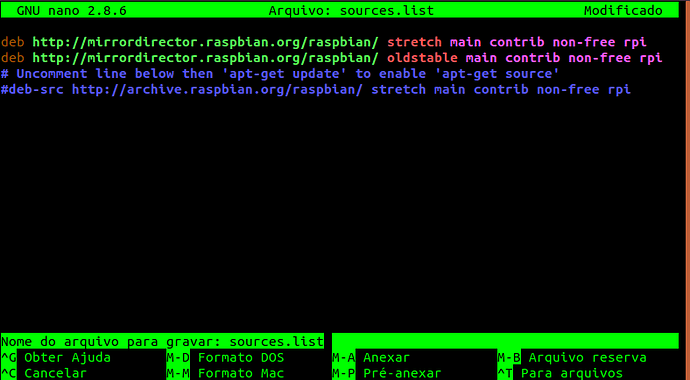Olá a todos da lista, para os usuários do Raspberry 3 com raspbian, segue um novo script de instalação para o ScadaBR.
No final do tutorial, tem o passo a passo para baixar a imagem do raspbian via console linux e gravar ele no cartao sd. Para quem usa windows, use o tutorial padrao do raspbian via windows.
Script de instalação do ScadaBR na Raspbian rodando:
Primeiro: Configure a rede de sua placa e faça o apt-get update&& apt-get upgrade para deixar os pacotes atualizados.
Copie este script para a pasta /home/pi junto com os arquivos ScadaBR.war e o patch WEB-INF.zip que podem ser baixados pelos comandos abaixo:
wget http://www.powerprime.com.br/download/scadabr/ScadaBR.war
wget http://www.powerprime.com.br/download/scadabr/WEB-INF.zip
crie o arquivo instala.sh e cole as linhas abaixo:
# Atualiza o sistema
apt-get update && apt-get upgrade -y
#instala o tomcat8 e o mariaDB
apt install librxtx-java tomcat8 tomcat8-user tomcat8-common tomcat8-admin tomcat8-docs tomcat8-examples mariadb-client mariadb-common mariadb-server -y
#cria o banco de dados no mariadb e define usuario e senha de acesso:
mysql --user="root" --password="scada" --execute="create database scadabr;CREATE USER 'scadabr' IDENTIFIED BY 'scadabr';GRANT ALL PRIVILEGES ON scadabr.* TO scadabr;"
#Vai na pasta webapps do tomcat8
cd /var/lib/tomcat8/webapps/
#copia o scadabr para a pasta
cp /home/pi/ScadaBR.war /var/lib/tomcat8/webapps/
# o scada esta sendo descompactado, aguarde alguns segundos e pare o tomcat
sleep 10
#parando o tomcat
service tomcat8 stop
#copia o patch para o scadabr
cp /home/pi/WEB-INF.zip /var/lib/tomcat8/webapps/ScadaBR/
unzip /var/lib/tomcat8/webapps/ScadaBR/WEB-INF.zip
#Agora cria pastas que o tomcat nao criou:
mkdir -p /usr/share/tomcat8/common
mkdir -p /usr/share/tomcat8/common/classes
mkdir -p /usr/share/tomcat8/server/classes
mkdir -p /var/lib/tomcat8/shared/classes
mkdir -p /var/lib/tomcat8/server
mkdir -p /var/lib/tomcat8/shared
mkdir -p /var/lib/tomcat8/shared/classes
mkdir -p /var/lib/tomcat8/common
mkdir -p /var/lib/tomcat8/common/classes
mkdir -p /var/lib/tomcat8/server/
mkdir -p /var/lib/tomcat8/server/classes
#muda o dono da pasta do ScadaBR para o usuario tomcat8
chown tomcat8:tomcat8 /var/lib/tomcat8/ -R
# Coloca o usuario tomcat8 no grupo dialout (Permite uso da serial)
sudo gpasswd -a tomcat8 dialout
# agora hora de iniciar o servico do tomcat8
service tomcat8 start
após isso, transforme o instala.sh em executável com o comando
chmod +x instala.sh
execute o instalador
sudo /home/pi/instala.sh
Qualquer feedback será bem vindo.
Como baixar via linux a imagem do raspbian e gravar no cartão de memoria:
Recomendamos usar um cartão Classe 10 com 16 ou 32gb de espaço.
vá no site do raspbian e baixe a seguinte versão:
https://downloads.raspberrypi.org/raspbian_latest
Raspbian Stretch with desktop
Image with desktop based on Debian Stretch
Version: September 2017
Release date: 2017-09-07
Kernel version: 4.9
eu vou usar o wget para baixar
#wget https://downloads.raspberrypi.org/raspbian_latest -O 2017-09-07-raspbian-stretch.zip
Descompacte o arquivo:
unzip 2017-09-07-raspbian-stretch.zip
o arquivo 2017-09-07-raspbian-stretch.img será criado com 4,9Gb.
uma vez baixado, verifique se o cartão de memoria esta devidamente instalado e reconhecido no sistema.
Eu gosto do comando abaixo:
# cat /proc/partitions
major minor #blocks name
7 0 31119872 loop0
8 0 732574584 sda
8 1 204800 sda1
179 8 31166976 **mmcblk0**
Veja que na ultima linha tem um mmcblk0 com 31.166.976 blocos de alocação, No meu caso 32GB.
Qualquer sufixo após o mmcblk0 como mmcblk0p1 são partições do cartão e devem ser ignorados.
agora vamos gravar a imagem no cartão SD com o comando dd:
sudo dd bs=4M if=2017-09-07-raspbian-stretch.img of=/dev/mmcblk0 conv=fsync
NOTA: O comando dd não informa o andamento do processo. é uma imagem de 4GB que num cartão classe 10 (cuja taxa de transferencia é 10mb/s) deverá levar pelo menos seis minutos. Se for um cartão classe 4 (4mb/s) o tempo é quase 3 vezes maiores.
o dd termina com algo parecido com:
1172+1 registros de entrada
1172+1 registros de saída
4916019200 bytes (4,9 GB, 4,6 GiB) copiados, 409,253 s, 12,0 MB/s
uma vez que o processo tenha terminado. você pode desconectar o cartão e colocar na raspberry3 e dar boot.
Estou vendo a possibilidade de criar um arquivo .deb, que vai ser mais fácil para instalar em sistemas baseados no debian e ubuntu.